Digitalizar documentos (iX1300)
Puede colocar documentos directamente en el ScanSnap, como folletos para reuniones o tarjetas de visita, para digitalizarlos.
Para obtener detalles acerca de los documentos que pueden digitalizarse, consulte Documentos para digitalizar (iX1300).
- Sujete la parte derecha de la bandeja de entrada al ADF (cubierta) del ScanSnap y ábrala o pulse el botón [Scan] para encenderlo.
Abrir por completo la bandeja de entrada al ADF (cubierta) de modo que el botón [Scan] se enciende en azul.
Cuando la bandeja de entrada al ADF (cubierta) está abierta, la extensión se levantará automáticamente.
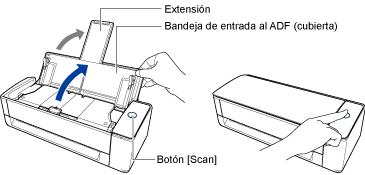
- El icono de ScanSnap Manager en el Dock cambia de
 a
a  .
.
- El icono de ScanSnap Manager en el Dock cambia de
- Es necesario especificar el método de alimentación.
- Haga clic en el icono ScanSnap Manager
 en el Dock mientras mantiene pulsada la tecla [control] del teclado, y seleccione [Configuración] desde el Menú de ScanSnap Manager.
en el Dock mientras mantiene pulsada la tecla [control] del teclado, y seleccione [Configuración] desde el Menú de ScanSnap Manager.- Aparecerá la ventana de configuración de ScanSnap.
- Haga clic en el botón [Opción de alimentación] que se encuentra en la pestaña [Digitalizando].
- Aparecerá la ventana [Opción de alimentación].
- Seleccione el método de alimentación para [Alimentación] en [ADF] o [Alimentador manual].
![Ventana [Opción de alimentación]](images_mac/Scan_feedmode_ix1300_01.png)
- ADF
-
Para [Alimentación], seleccione el método de alimentación para Digitalización en U (que es el método de digitalización que se usa al cargar documentos en la bandeja de entrada al ADF (cubierta)).
[Escaneado normal] está seleccionado por defecto.
- Alimentación
-
- Escaneado normal
Cuando se han digitalizado todos los documentos cargados en la bandeja de entrada al ADF (cubierta), la digitalización se completa automáticamente y se muestra el menú rápido.
- Escaneado continuo
Digitaliza documentos de manera continua en varios lotes.
Para digitalizar una cantidad de documentos superior a la que se puede cargar en la bandeja de entrada al ADF (cubierta) en el ScanSnap, seleccione [Escaneado continuo].
Si digitaliza documentos después de la primera digitalización, puede usar la bandeja de entrada al ADF (cubierta) o el alimentador manual para digitalización.
- Escaneado normal
- Alimentador manual
-
Para [Alimentación], seleccione el método de alimentación para Digitalización con devolución (que es el método de digitalización que se usa al insertar un documento en el alimentador manual).
[Escaneado continuo] está seleccionado por defecto.
- Alimentación
-
- Escaneado normal
Al digitalizar un documento insertado en el alimentador manual del ScanSnap, la digitalización se completa automáticamente.
- Escaneado continuo
Digitaliza documentos de manera continua en varios lotes.
Si digitaliza documentos después de la primera digitalización, puede usar la bandeja de entrada al ADF (cubierta) o el alimentador manual para digitalización.
- Escaneado normal
- Casilla de verificación [No se iniciará la digitalización si el documento insertado está torcido]
-
Al seleccionar esta casilla de verificación se muestra un mensaje y cancela el escaneo si un documento torcido se inserta en el alimentador manual en el ScanSnap.
Al seleccionar esta opción se reducen los daños en los documentos si entran torcidos.
Según la inclinación o el tamaño de los documentos, es posible que no se detecten algunos errores.
Esta casilla está seleccionada por defecto.
- Haga clic en el botón [Aceptar].
- Haga clic en el botón [Aplicar] en la ventana de configuración de ScanSnap.
- Haga clic en el botón [
 ] en la esquina superior izquierda de la ventana para cerrar la ventana de configuración de ScanSnap.
] en la esquina superior izquierda de la ventana para cerrar la ventana de configuración de ScanSnap.
- Haga clic en el icono ScanSnap Manager
- Inserte un documento en el alimentador manual o cargue los documentos en la bandeja de entrada al ADF (cubierta).
- Al digitalizar todos los documentos a la vez (Digitalización en U)
- Si está colocando varias hojas, verifique el número de hojas.
La cantidad máxima de hojas que podrá colocar en el ScanSnap es la siguiente:
Para A4 o tamaños más pequeños: hasta 20 hojas pueden ser colocadas (con un gramaje de 80 g/m2 [20 lb] y un grosor de lote de documentos inferior a 2 mm [0,08 pda.]).
ATENCIÓNSi intenta digitalizar más hojas que la cantidad máxima que puede ser colocada, podrían ocurrir los siguientes problemas:
- Los archivos no pueden ser creados correctamente debido al exceso de tamaño del archivo.
- Atascos de papel durante la digitalización.
- Airee los documentos.
- Sujete los extremos de los documentos y airéelos unas cuantas veces.
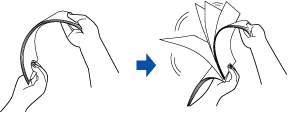
- Gire 90 grados los documentos y airéelos de la misma manera.
- Sujete los extremos de los documentos y airéelos unas cuantas veces.
- Ordene y alinee los borde de los documentos y desplácelos ligeramente de modo que los bordes superiores queden en diagonal.
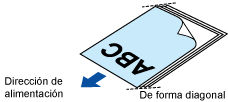 ATENCIÓN
ATENCIÓNEs posible que ocurran atascos de papel o que los documentos se dañen si los digitaliza sin alinear los bordes.
- Coloque los documentos en la bandeja de entrada al ADF (cubierta).
Cargue el documento boca arriba y cabeza abajo de modo que el lado frontal mire hacia usted (cuando cargue varios documentos, la primera página estará en la parte superior).
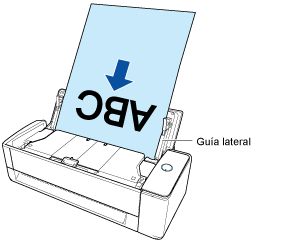
- Alinee las guías laterales con los dos extremos de los documentos.
Sostenga cada guía lateral por en medio para ajustarlas. Si queda espacio entre las guías laterales y los documentos, estos podrían alimentarse torcidos.
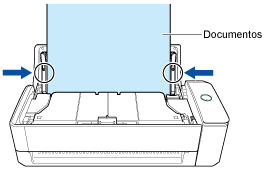 ATENCIÓN
ATENCIÓN- Asegúrese de que la pestaña de soporte de documentos está abierta.
De lo contrario, podría producirse un atasco de papel.
Si la pestaña de soporte de documentos está cerrada, tire de ella hacia arriba con los dedos.
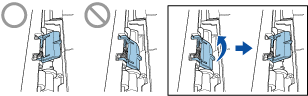
- Si la pestaña de soporte de documentos se sale, diríjase a "Soporte al cliente" en Acerca del soporte técnico y mantenimiento para consultar el problema.
- Asegúrese de que la pestaña de soporte de documentos está abierta.
- Si está colocando varias hojas, verifique el número de hojas.
- Al digitalizar documentos de uno en uno (Digitalización con devolución)
Inserte un documento en el alimentador manual.
Coloque la parte frontal de un documento boca arriba e inserte el extremo superior del documento justo en medio del alimentador manual.
Asegúrese de que el documento se alimenta en el ScanSnap y está sujeto con firmeza.
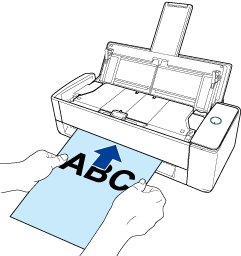 ATENCIÓN
ATENCIÓNAl digitalizar un documento, este sale por la parte posterior del ScanSnap.
Deje un espacio en la parte posterior del ScanSnap (suficiente para la longitud del documento).
SUGERENCIASe pueden digitalizar documentos con la bandeja de entrada al ADF (cubierta) cerrada.
- Al digitalizar todos los documentos a la vez (Digitalización en U)
- Pulse el botón [Scan] del ScanSnap para iniciar la digitalización.ATENCIÓN
Si se introduce un documento en el alimentador manual torcido, puede aparecer el mensaje "El documento insertado está torcido. Si se escanea el documento en el estado actual, podría resultar dañado.".
Quite el documento, inserte la parte superior del documento en el centro del alimentador manual en sentido recto y luego haga clic en el botón [Continuar la digitalización] o presione el botón [Scan] en el ScanSnap.
Para evitar que se muestre el mensaje, desactive la casilla [No se iniciará la digitalización si el documento insertado está torcido] en la ventana [Opción de alimentación].
- Se muestra el mensaje "Se han insertado documentos en el alimentador manual y se han cargado documentos en la bandeja de entrada al ADF (cubierta) al mismo tiempo." en los siguientes casos.
- Pulsar el botón [Scan] en el ScanSnap cuando se han cargado documentos en la bandeja de entrada al ADF (cubierta) y se ha insertado un documento en el alimentador manual al mismo tiempo
Quite cualquiera de los documentos y haga clic en el botón [Continuar la digitalización] o pulse el botón [Scan] del ScanSnap.
- Documento atascado en el ScanSnap
Consulte Cómo quitar un documento atascado de iX1300 para quitar el documento atascado.
Cargue de nuevo documentos en la bandeja de entrada al ADF (cubierta) o inserte un documento en el alimentador manual y haga clic en el botón [Continuar la digitalización] o pulse el botón [Scan] del ScanSnap.
- Pulsar el botón [Scan] en el ScanSnap cuando se han cargado documentos en la bandeja de entrada al ADF (cubierta) y se ha insertado un documento en el alimentador manual al mismo tiempo
- No se puede insertar un documento en el alimentador manual durante la digitalización en U.
- Cuando no hay documentos en la bandeja de entrada al ADF (cubierta) ni en el alimentador manual, se muestra el mensaje "No se han insertado documentos en el alimentador manual ni se han cargado documentos en la bandeja de entrada a ADF (cubierta).". Cargue documentos en la bandeja de entrada al ADF (cubierta) o inserte un documento en el alimentador manual y haga clic en el botón [Continuar la digitalización] o pulse el botón [Scan] del ScanSnap.
- No realice ninguna de las siguientes operaciones durante la digitalización. El hacerlo podría detener la digitalización.
- Conectar o desconectar el ScanSnap y otros dispositivos USB.
- Cierre la bandeja de entrada al ADF (cubierta).
- Cambiar de usuario.
- Permitir que el ordenador entre en el modo de suspensión.
- El botón [Scan] del ScanSnap parpadea en color azul mientras los documentos están siendo digitalizados.
Aparecerá la ventana [ScanSnap Manager - Digitalización de imagen y almacenamiento de archivo].
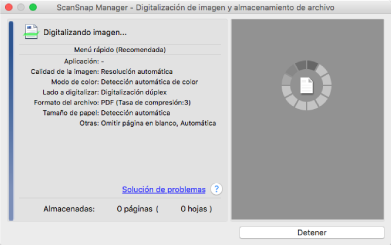
Al terminar la digitalización, si se muestra el mensaje "Coloque el siguiente documento." en la ventana [ScanSnap Manager - Digitalización de imagen y almacenamiento de archivo], puede continuar la digitalización si carga los documentos y hace clic en el botón [Continuar la digitalización] o pulsa el botón [Scan] en el ScanSnap.
Cuando el documento se inserta en el alimentador manual, la digitalización se inicia automáticamente.
- Haga clic en el botón [Finalizar la digitalización] de la ventana [ScanSnap Manager - Digitalización de imagen y almacenamiento de archivo] o pulse en el botón [Scan] en el ScanSnap sin cargar más documentos en el mismo.
- La digitalización se ha completado y se muestra el menú rápido.
- En el menú rápido, haga clic en el icono de la aplicación que desea enlazar con ScanSnap Manager.
Para obtener detalles acerca de cómo enlazar las siguientes aplicaciones con ScanSnap Manager, consulte Usos útiles.
- Guardar documentos
- Guardar tarjetas de visita
- Guardar recibos
- Guardar fotos
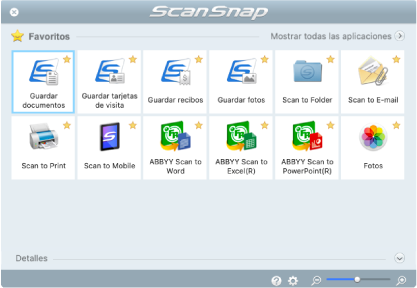
- La aplicación seleccionada será iniciada. Para obtener detalles, consulte la Guía de operaciones avanzadas.
ATENCIÓN- No puede iniciar la digitalización cuando el menú rápido se encuentra visualizado. Seleccione un icono del menú rápido o finalice el proceso, o cierre el menú rápido antes de realizar la siguiente digitalización.
- No mueva, elimine o cambie el nombre de las imágenes digitalizadas utilizando otras aplicaciones mientras se visualiza el menú rápido.
SUGERENCIA- Al hacer clic en
 se muestra la descripción de la aplicación. Al colocar el cursor del ratón sobre el icono de otra aplicación se visualiza la descripción de la aplicación.
se muestra la descripción de la aplicación. Al colocar el cursor del ratón sobre el icono de otra aplicación se visualiza la descripción de la aplicación. - Al realizar una digitalización mientras está activa una aplicación con la que puede enlazarse, automáticamente se inicia el enlace entre ScanSnap Manager y dicha aplicación.
Para obtener detalles, consulte la Guía de operaciones avanzadas.